
发布时间:2020-12-09 10: 45: 32
IDM下载器的快速下载功能受到了很多用户的喜爱,并且IDM还在不断的探索新的功能,保持一周更新一次的速度及时修复一些功能的漏洞。目的是尽最大可能带给用户方便。但是一些用户在使用IDM下载东西时经常因为其默认另存为路径感到困扰,每次下载都需要对文件储存位置进行更改显得有些麻烦。
小编将在本文为大家讲述如何更改IDM的默认另存为路径,方便大家不用每次下载都要修改另存为路径。
第一、打开IDM配置窗口
在配置窗口中用户可以对下载进度、任务声音事件、另存为路径、自动下载文件类型在内的九种设置进行修改。
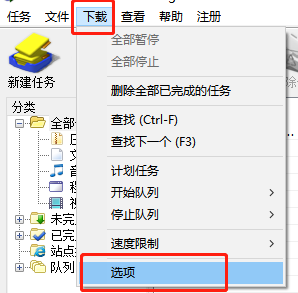
具体操作是,在IDM的主界面中,点击左上角栏目中的下载,然后在下载的下拉菜单中点击选项就可以进入到IDM的配置窗口。
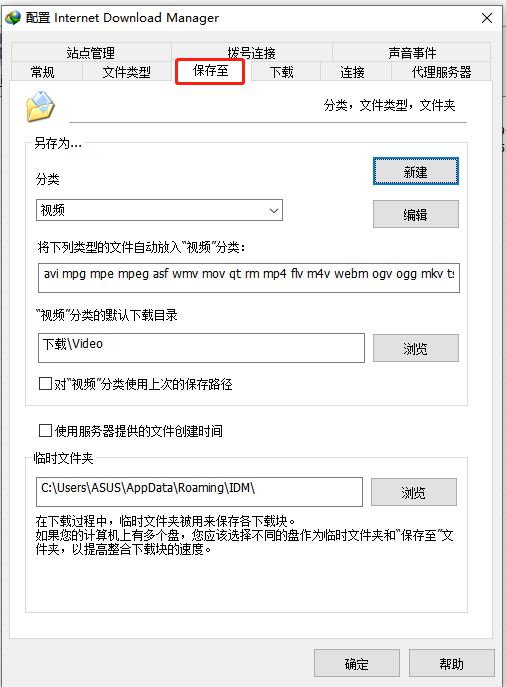
第二、更改默认另存为路径
更改默认另存为路径有两种方法,大家进入到配置窗口后,在窗口的上方选择“保存至”。然后在“保存至”的界面中点击分类下方的下拉标识,就可以对需要更改储存位置的文件进行选择,小编这里选择视频类的下载任务举个例子。
方法一:好分类的文件后,在其下方点击浏览,就可以进入电脑的文件夹中进行选择,小编这里选择的是一个下载文件中的Video进行储存。大家也可以根据自己的使用情况进行选择。
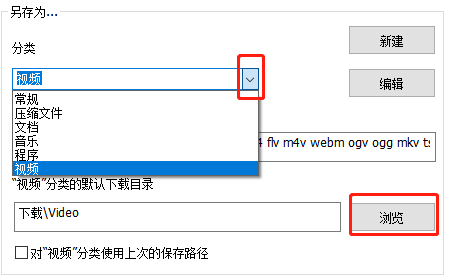
方法二:大家还有一种方法更改默认路径,勾选另存为界面最下方的“对某一分类使用上次的保存路径”。勾选后用户在第一次下载这一类文件时需要在下载任务信息窗口进行保存路径修改,然后在下一次的下载该类文件时就可以直接默认上一次的保存路径。

以上的更改设置完成之后点击配置窗口最下方的确认就可以使用了。
相关阅读:
作者:陈全德
展开阅读全文
︾